اگر با وارد کردن حساب خود در شبکه اجتماعی Vkontakte ، هرگونه متنی به شما ارائه می شود که می گوید برای رفع انسداد یا فعال سازی باید پیام کوتاه ارسال کنید ، این نتیجه نرم افزار مخرب رایانه شما است. Vkontakte به هر دلیلی نیازی به ارسال پیام کوتاه نیست. شما باید تغییرات موجود در پرونده های ایجاد شده توسط اسکریپت های دشمن را اصلاح کنید.
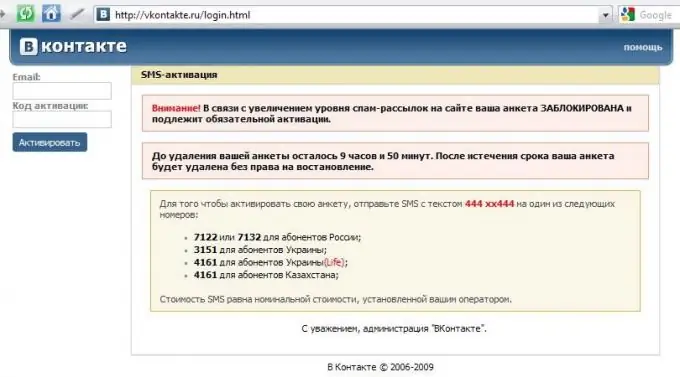
دستورالعمل ها
مرحله 1
پرونده میزبان را به حالت اول برگردانید. یک اسکریپت مخرب هنگام درخواست سایت Vkontakte ، خطوط تغییر مسیر را به سرور خود در اینترنت نوشت. شاید او فقط به این شبکه اجتماعی اکتفا نکرده است و هنگام درخواست سایر منابع وب محبوب که ممکن است در آینده نیز بازدید کنید یا از آنها بازدید کنید ، تغییر مسیر داده است. شما می توانید فایل میزبان را خود تمیز کنید ، می توانید از یک برنامه طراحی شده ویژه از سازنده سیستم عامل ویندوز استفاده کنید. شرح مفصلی از روش دستی بازیابی پرونده برای انواع مختلف سیستم عامل را می توان در سایت پشتیبانی مایکروسافت یافت - https://support.microsoft.com/kb/972034. متأسفانه ، در نسخه روسی ، لینک بارگیری برنامه بازیابی خودکار (Fixit) قابل مشاهده نیست ، اما می توان آن را از نسخه انگلیسی این صفحه استخراج کرد. این یک لینک مستقیم برای بارگیری برنامه است - https://go.microsoft.com/؟linkid=9668866. اگر می خواهید از این برنامه بازیابی خودکار استفاده کنید ، هنگام بارگیری پرونده ، روی دکمه "اجرا" در گفتگوی ذخیره کلیک کنید
گام 2
کادر تأیید "موافقم" را در پنجره توافق نامه مجوز علامت بزنید و روی دکمه "بعدی" کلیک کنید.
مرحله 3
پس از اتمام بازیابی پرونده میزبان ، بر روی دکمه "بستن" کلیک کنید.
مرحله 4
هنگامی که برای راه اندازی مجدد رایانه از شما خواسته شد ، "نه" را کلیک کنید - لازم است قبل از شروع مجدد مراحل اضافی را انجام دهید.
مرحله 5
وجود ویروس در سیستم خود را بررسی کنید. این امکان وجود دارد که یک برنامه مخرب که محتوای پرونده میزبان را اصلاح می کند ، همچنان در رایانه باشد و در هنگام راه اندازی بعدی دوباره خطوط تغییر مسیر را برای آن بنویسد. می توانید سیستم را با آنتی ویروسی که نصب کرده اید اسکن کنید. با این حال ، اگر وی اجازه داد پرونده میزبان تغییر کند ، بنابراین روش وی برای مقابله با این ویروس خاص به اندازه کافی کارآمد نیست. می توانید از برنامه های ضد ویروس که نیازی به نصب ندارند استفاده کنید - به عنوان مثال Dr. Web CureIt! یا AVZ. یکی از آنها را بارگیری و اجرا کنید و سپس دستورالعملهای برنامه را دنبال کنید.
مرحله 6
اگر ویروس دیگر در سیستم وجود ندارد ، رایانه خود را مجدداً راه اندازی کنید یا در صورت یافتن بدافزار ، از دستورالعمل های برنامه ضد ویروس مربوطه پیروی کنید.







